Как использовать функцию ISERR в Excel
В этой статье мы узнаем о функции ISERR в Excel.
ISERR — это встроенная логическая функция Excel. Это логическая функция, которая проверяет условие и возвращает TRUE, если есть какая-либо ошибка, например #VALUE !, #REF !, # DIV / 0 !, #NUM !, #NAME? Или #NULL! За исключением # N / A и других случаев.
Функция ISERR используется с другими логическими функциями, такими как link: / tips-if-condition-in-excel [IF function], чтобы помочь с вычислениями. Функция ЕСЛИ выполняет математические операции со значением данных и иногда взамен генерирует ошибку, например # ЗНАЧЕНИЕ !, # ССЫЛКА !, # ДЕЛ / 0 !, # ЧИСЛО !, # ИМЯ? Или # ПУСТО !. Поэтому, чтобы получить результаты без ошибок в таблице, используйте функцию ISERR.
ISERR проверяет различные ошибки в любых условиях, таких как #VALUE !, #REF !, # DIV / 0 !, #NUM !, #NAME? Или #NULL! возвращает ИСТИНА и возвращает ЛОЖЬ для ошибки # Н / Д и в противном случае.
Синтаксис:
=ISERR ( value )
value: значение функции может быть предоставлено как ссылка на ячейку или напрямую.
Теперь давайте разберемся с функцией более подробно, используя ее в примере. Первая ошибка — ошибка деления, обозначенная # DIV / 0 !. Это генерируется, когда любое число делится на число ноль.
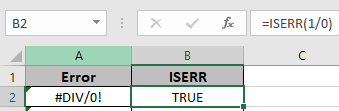
Используйте функцию ISERR, как показано на снимке выше, чтобы вернуть логическое значение, такое как TRUE или FALSE, за исключением ошибки деления.
Вторая ошибка — ошибка имени, обозначенная #NAME? . Это генерируется, когда excel не понимает входной аргумент. Здесь мы передаем текст в функцию SIN без кавычек, функция возвращает #NAME? ошибка.
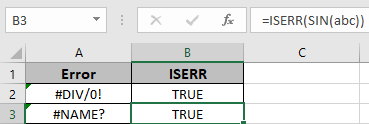
Используйте функцию ISERR, как показано на снимке выше, чтобы вернуть логическое значение, за исключением отображения ошибки.
3-я ошибка не применима ошибка, обозначенная #NA! . Он генерируется, когда формула не находит значение соответствия, поэтому отображается ошибка «Нет доступного значения». Здесь значение функции предоставляется как ссылка на ячейку.
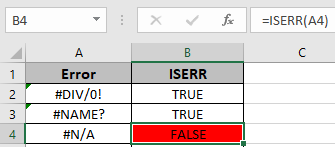
Функция возвращает FALSE, так как функция возвращает TRUE для всех ошибок, кроме #NA! ошибка.
Используйте функцию ISERR, как показано на снимке выше, чтобы вернуть логическое значение, за исключением отображения ошибки.
4-я ошибка — это ошибка ссылки, обозначенная #REF! . Это генерируется, когда ссылка на функцию является недопустимой ячейкой.
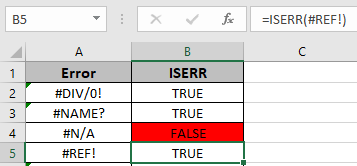
Используйте функцию ISERR, как показано на снимке выше, чтобы вернуть логическое значение, такое как TRUE или FALSE, за исключением отображения ошибки.
Пятая ошибка — это количество ошибок, обозначенное # ЧИСЛО! . Это генерируется, когда. Используемый входной номер неверен или находится вне домена.
-
Когда полученное число выходит за границы
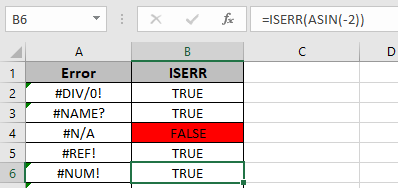
Используйте функцию ISERR, как показано на снимке выше, чтобы вернуть логическое значение, такое как TRUE или FALSE, за исключением отображения ошибки.
6-я ошибка — это ошибка VALUE, обозначенная #VALUE! . Это генерируется, когда входной аргумент функции неверен.
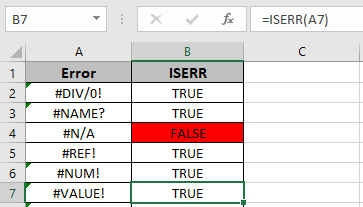
Используйте функцию ISERR, как показано на снимке выше, чтобы вернуть логическое значение, за исключением отображения ошибки.
7-я ошибка — это нулевая ошибка, обозначенная #NULL! . Это генерируется, когда операция с аргументами функции отсутствует или недействительна.
Здесь #NULL! Ошибка генерируется с использованием пробела между двумя упомянутыми ячейками, и из-за отсутствия операции между ними возвращается #NULL! ошибка.
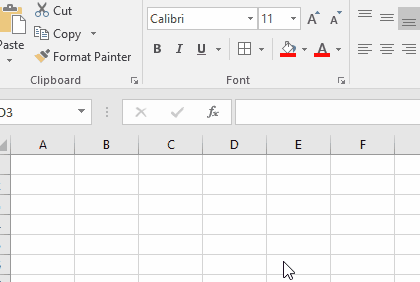
Используйте функцию ISERR, как показано на снимке ниже, чтобы вернуть логическое значение, за исключением отображения ошибки.
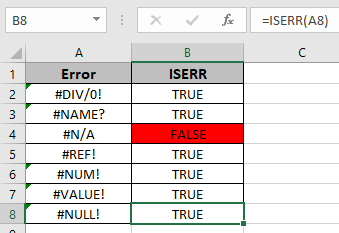
Как видите, функция возвращает логические значения ИСТИНА или ЛОЖЬ. Перехватите эти ошибки с помощью функции ISERR и верните значения вместо ошибок.
Надеюсь, вы узнали, как использовать функцию ISERR в Excel 2016. Дополнительные статьи о функциях ошибок Excel, таких как ISERROR и NA, можно найти здесь.
Поделитесь своим запросом ниже в поле для комментариев. Мы поможем вам.
Похожие статьи
link: / excel-formula-and-function-iserror-function [Как использовать функцию ISERROR в Excel]
link: / logic-formulas-excel-isna-function [Как использовать функцию ISNA в Excel]
link: / working-with-formulas-ifna-function [Как использовать функцию IFNA в Excel]
link: / logic-formulas-excel-na-function [Как использовать функцию NA в Excel]
Популярные статьи
link: / excel-generals-how-to-edit-a-dropdown-list-in-microsoft-excel [Редактировать раскрывающийся список]
link: / tips-conditional-formatting-with-if-statement [Если с условным форматированием]
link: / logic-formulas-if-function-with-wildcards [Если с wildcards]
link: / lookup-formulas-vlookup-by-date-in-excel [Vlookup-by-date]